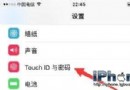iOS9.2.1正式版升級圖文教程
北京時間1月20日早些時候,蘋果公司正式向用戶推送了iOS9.2.1系統,小編下面給大家帶來的是iOS9.2.1正式版升級圖文教程,如果大家想要升級的話可以參考下面的方法。
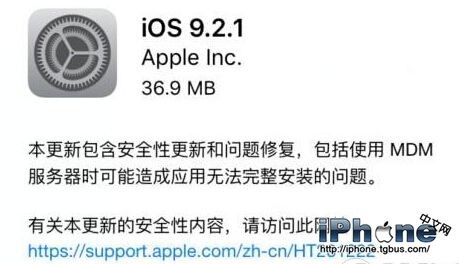
iOS9.2.1正式版升級圖文教程:
注意:
1.蘋果可能在未來72小時內關閉iOS9.2服務驗證,關閉服務驗證後不能再從 iOS9.2.1降級到iOS9.2
2.已經越獄朋友是無法通過 OTA升級,建議使用iTunes升級方法;
3.iOS9使用新激活策略將封殺所有黑機,切勿輕易升級。
一、iTunes升級 iOS9.2.1教程
注意:
(1)、通過iTunes 恢復固件會導致清空iOS設備上所有的資料,建議先備份好重要資料。
(2)、已經越獄iPhone \ iPad \ iTouch使用iTunes升級 \ 恢復會可能報未知錯誤,請放心!iPhone \ iPad \ iTouch升級 \ 恢復失敗會自動進入恢復模式,請連接iTunes 再恢復固件一次就可以。
1. 根據機型下載好上面所對應的固件版本。下載地址
2. 將iPhone \ iPad \ iTouch 連接電腦打開iTunes
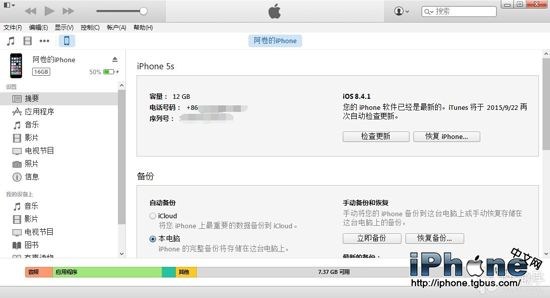
3、按住鍵盤上Shift(Mac系統按住alt鍵)+鼠標左鍵點擊iTunes 的檢查更新
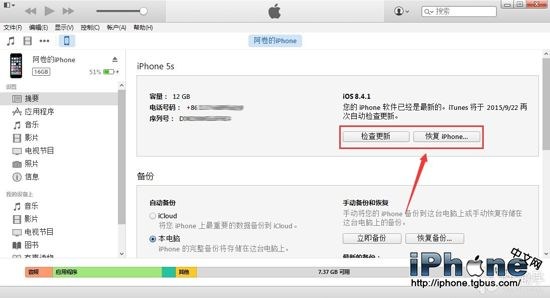
4.iTunes會彈出對話窗--請選擇已經下載好的固件--點擊更新--等待iTunes運行。
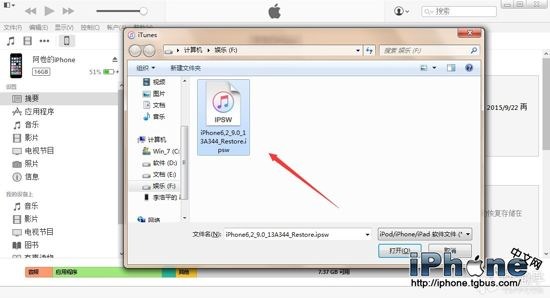
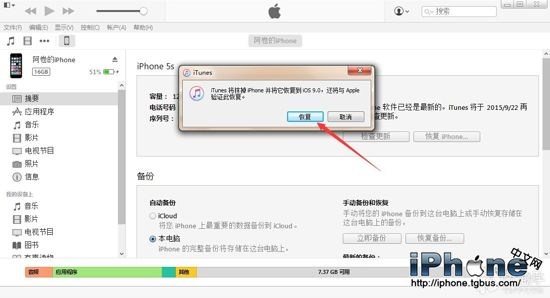
5、耐心等成功更新固件,在需要先激活設備才可以正常使用!(請系統提示步驟完成)
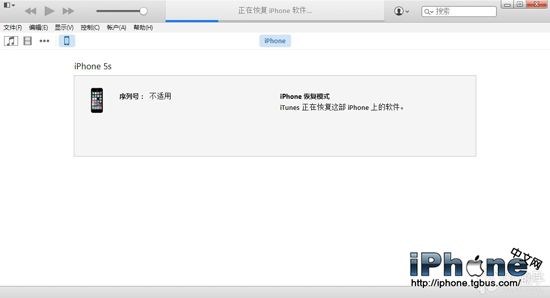
二、DFU模式或恢復模式強制升級
(備注:此方法會抹掉你設備上的所有資料,請注意備份)
一、打開iTunes,斷開iOS設備與電腦的連接。長按【Home鍵】+【電源鍵】8秒強制關機 -- 關機後長按【Home鍵】鍵8秒--通過USB數據線連接電腦,或者請把設備鏈接電腦,先按住【電源鍵】2~3秒,然後繼續同時按住【電源鍵】和【Home鍵】,持續到第10秒的時候,請立即松開【電源鍵】,並繼續保持按住【Home鍵】,直到在電腦上看到識別到DFU狀態下的USB設備時就進入到DFU模式了,這個時候iTunes會自動或者手動啟動。
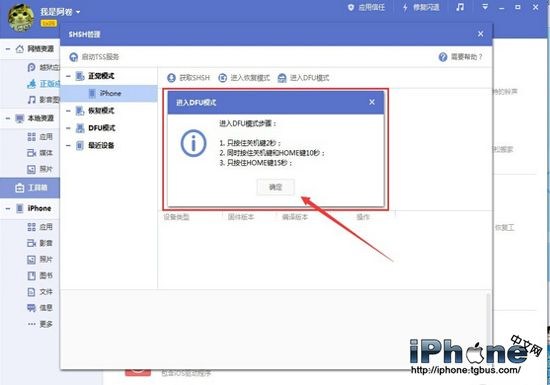
二、iTunes會自動檢測到一台等待恢復的設備,按住鍵盤上的shift鍵+iTunes上的“恢復”,選擇固件在恢復:
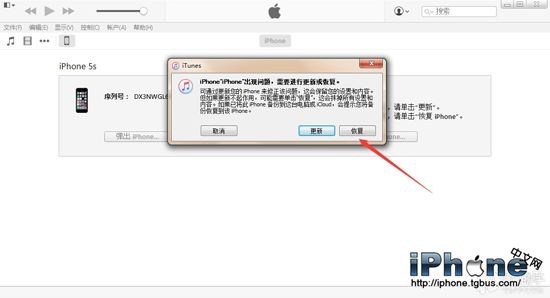
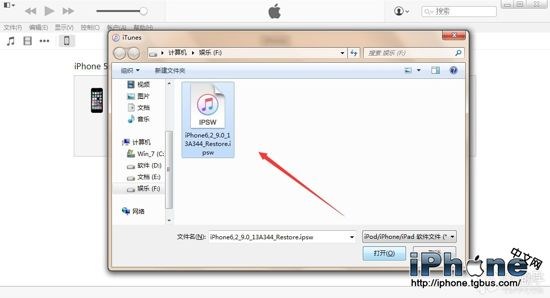
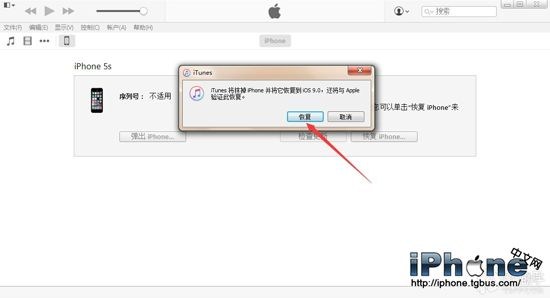
四、設備就會開始重新刷機,恢復到一個全新的系統:
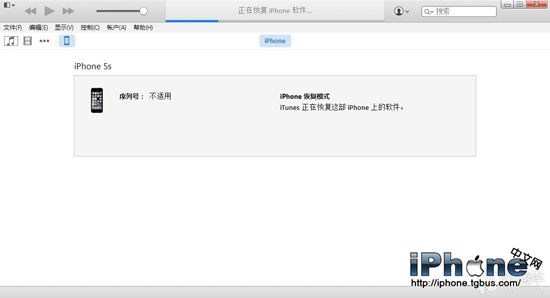
5.恢復完成之後,在iTunes上點擊“設置為新的設備”
值得注意的是:iOS9.2.1雖然修復了舊版本中存在的不少Bug,並帶來了不少的重磅新功能,但作為測試版,仍存在不少隱藏的不穩定因素,因此不建議普通用戶升級。此外,在升級iOS9.2.1之後,如果後悔了,想要降級的話,只能降到iOS9.2正式版,該版本目前不允許越獄,因此越獄用戶不建議升級iOS9.2.1。